无线鼠标左键失灵修复方法(解决无线鼠标左键失灵的简易步骤)
无线鼠标是现代生活中不可或缺的工具,但有时候我们可能会遇到鼠标左键失灵的情况。本文将为大家介绍一些简单有效的修复方法,帮助解决无线鼠标左键失灵的问题。

检查电池电量是否充足
我们应该确保无线鼠标的电池电量充足。当电池电量低于一定程度时,可能会导致鼠标功能不正常。通过打开鼠标底部的电池仓,检查电池电量是否满格。
重新连接无线接收器
如果电池电量已充足,但鼠标左键仍然失灵,可以尝试重新连接无线接收器。首先将接收器从电脑上拔下来,等待几秒钟后再插入。这样可以重新建立鼠标和接收器之间的连接。
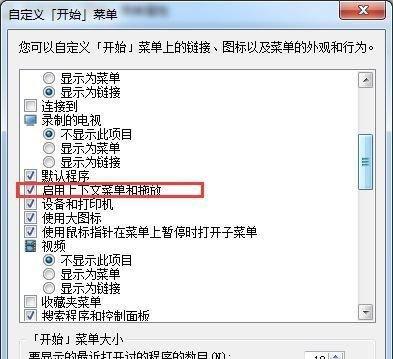
清洁鼠标按键
长时间使用后,鼠标按键可能会堆积灰尘或污垢,导致左键失灵。可以用棉签蘸取少量酒精或清洁剂,轻轻擦拭鼠标按键表面,以清除污垢。
检查鼠标驱动程序
无线鼠标的驱动程序也可能导致左键失灵的问题。打开电脑设备管理器,找到鼠标选项,右键点击并选择“更新驱动程序”。如果有可用的更新版本,系统会自动下载并安装。
更换新的电池
如果以上方法都没有解决问题,那么有可能是因为电池老化导致无线鼠标左键失灵。可以尝试更换新的电池,确保电池正常工作。

检查无线鼠标与接收器之间的距离
无线鼠标与接收器之间的距离也可能影响鼠标左键的正常使用。尝试将鼠标与接收器之间的距离缩短,看看是否能够修复左键失灵的问题。
重启电脑
有时候,电脑系统或软件问题可能导致无线鼠标左键失灵。尝试重启电脑,重新加载系统和软件,以解决这个问题。
使用设备管理器重新安装鼠标驱动程序
如果鼠标驱动程序出现问题,可以使用设备管理器进行重新安装。打开设备管理器,找到鼠标选项,右键点击并选择“卸载设备”,然后重新插拔接收器,系统会自动重新安装驱动程序。
检查鼠标设置
有时候鼠标设置中的某些选项可能导致左键失灵。打开电脑的鼠标设置,确保左键没有被禁用或设置为其他功能。
更新操作系统
操作系统的更新也可能修复无线鼠标左键失灵的问题。检查是否有最新的系统更新,下载并安装它们。
使用其他电脑测试鼠标
如果有其他电脑可用,可以将无线鼠标连接到其他电脑上进行测试。如果在其他电脑上鼠标左键仍然失灵,那么很可能是鼠标本身出现故障。
寻求专业维修帮助
如果以上方法都没有解决问题,那么可能是鼠标内部出现了故障。此时,建议寻求专业维修师傅的帮助,他们可以进行更深入的检查和修复。
购买新的鼠标
如果无线鼠标左键失灵无法修复,那么最后的解决办法就是购买一只新的鼠标。在购买之前,可以先在电脑店或在线平台上进行比较,选择适合自己需求的无线鼠标。
保持鼠标清洁和正确使用
为了避免无线鼠标左键失灵的问题,我们应该保持鼠标的清洁,并正确使用。定期清洁鼠标表面和按键,避免水或其他液体进入鼠标内部。
无线鼠标左键失灵是常见的问题,可能由电池电量低、无线接收器问题、鼠标按键堆积污垢等原因引起。通过检查电池电量、重新连接接收器、清洁按键等简单步骤,我们可以尝试解决这个问题。如果问题依然存在,可以尝试更新驱动程序、更换电池或寻求专业维修师傅的帮助。保持鼠标清洁和正确使用也是避免问题发生的重要措施。


